Gerenciar imagens digitalizadas em uma pasta especificada
Esta seção explica como salvar o arquivo de imagens digitalizadas em uma pasta especificada.
O arquivo de imagens digitalizadas salvo em uma pasta compartilhada na rede pode ser partilhada com outros. Além disso, é possível informar facilmente aos outros o diretório da pasta de destino que pode ser anexado automaticamente no e-mail.
O aplicativo de e-mail selecionado no menu [Mail] em Mail → [Preferências] → ícone [Geral] → [Leitor de e-mail Padrão] será utilizado como aplicativo de integração.
Os seguintes programas de e-mail são aceitos:
- Outlook 2019 (versão de mesa)
- Outlook for Office 365 (versão de mesa)
- Clique no ícone [Scan to Folder]
 no Quick menu.
no Quick menu.- A janela [Scan to Folder] será exibida.
- Verifique a imagem digitalizada na janela de visualização.
Na janela [Scan to Folder], é possível alterar nomes dos arquivos ou pastas de destino e especificar se deseja informar ou não o diretório das pastas para outros usuários via e-mail.
Para maiores detalhes sobre a janela [Scan to Folder], consulte a Ajuda do ScanSnap Manager.
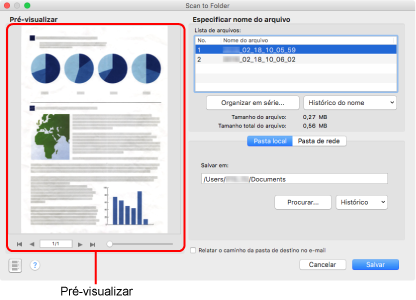
- Clique no botão [Salvar].
- O arquivo da imagem digitalizada será salvo na pasta especificada.
DICASQuando a caixa de seleção [Relatar o caminho da pasta de destino no e-mail] da janela [Scan to Folder] estiver marcada, o aplicativo de e-mail com o diretório dos arquivos anexados será aberto.
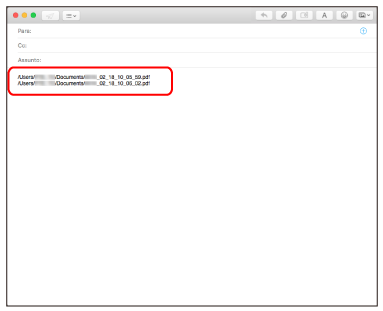
- Após o Quick menu ser exibido e antes da janela [Scan to Folder] ser fechada, a digitalização não poderá ser efetuada. Feche a janela [Scan to Folder] antes de digitalizar o próximo documento.
- Não mova, exclua ou renomeie a imagem digitalizada usando outros aplicativos enquanto o Quick menu estiver sendo exibido, e antes da janela [Scan to Folder] ser fechada.
Perfis também podem ser usados para a função de integração. Para maiores detalhes, consulte a seção Perfil.